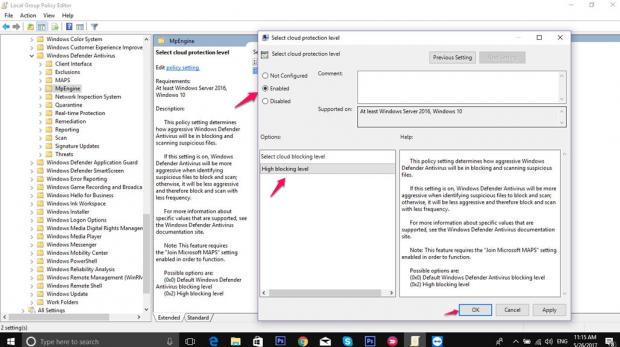Windows Defender Antivirus là một giải pháp bảo mật mặc định để bảo vệ máy tính khi sử dụng Windows 10 giúp chống các phần mềm độc hại, virus, rootkit, spyware và thậm chí cả ransomware.

Thậm chí, bạn có thể chọn mức độ bảo vệ cao hơn để cho phép công cụ này tự động quét và phát hiện các tệp tin nguy hiểm khi đang ở Windows 10 Version 1703, hãy cùng tìm hiểu qua bài viết này nhé!
Để sử dụng chương trình chống vi-rút mạnh mẽ hơn trên Windows 10 (phiên bản 1703), bạn cần phải tham gia cộng đồng MAPS của Microsoft để thay đổi mức độ bảo vệ trên Windows Defender Antivirus.
Bước 1: Sử dụng phím tắt Windows + R để mở lệnh Run
Bước 2: Gõ gpedit.msc và nhấn OK để mở Local Group Policy Editor.
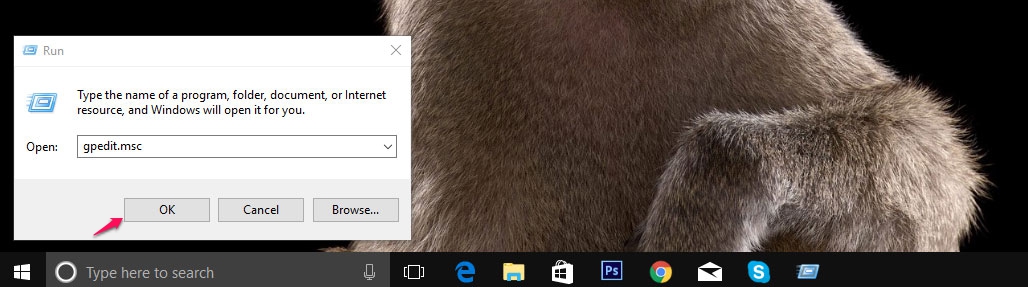
Bước 3: Đi theo đường dẫn sau:
Mã:
Computer Configuration > Administrative Templates > Windows Components > Windows Defender Antivirus > MAPS
Bước 4: Ở phía bên phải, click vào chính sách Join Microsoft MAPS
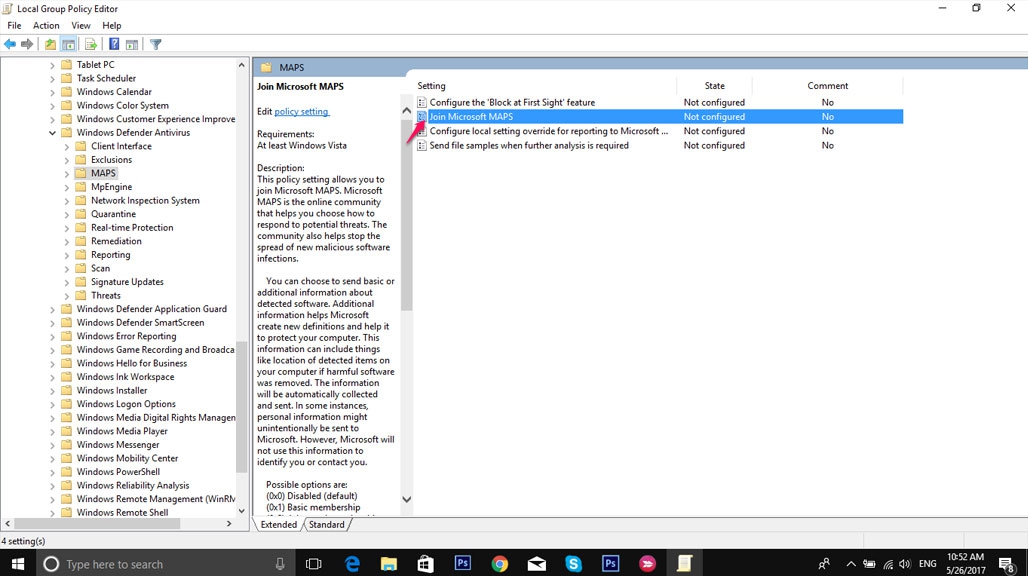
Bước 5: Click Enabled, ở dưới Options chọn Advanced MAPS. Sau khi hoàn tất, nhấn Apply.
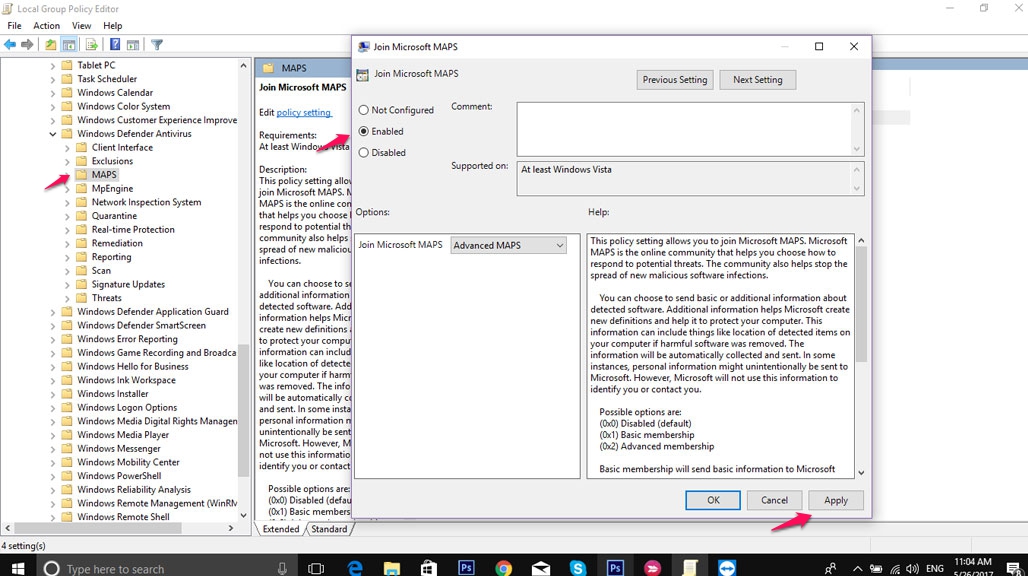
Bạn sẽ nhận thấy rằng, chính sách này cũng bao gồm một tùy chọn Basic MAPS, nhưng Microsoft đang muốn bỏ mức thành viên đó, ngay cả khi bạn chọn nó, thì sẽ vẫn được ghi danh vào nhóm Advanced MAPS.
Bước 1: Sử dụng phím tắt Windows + R để mở lệnh Run
Bước 2: Gõ gpedit.msc và nhấn OK để mở Local Group Policy Editor.
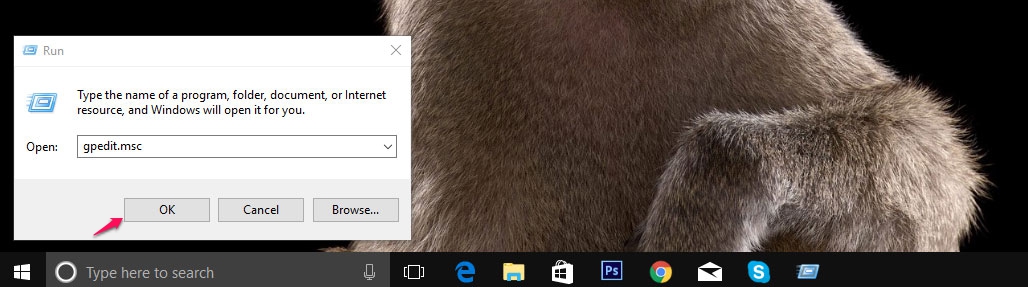
Bước 3: Đi theo đường dẫn sau:
Mã:
Computer Configuration > Administrative Templates > Windows Components > Windows Defender Antivirus > MpEngine
Bước 4: Ở phía bên phải, click vào chính sách Select cloud protection level
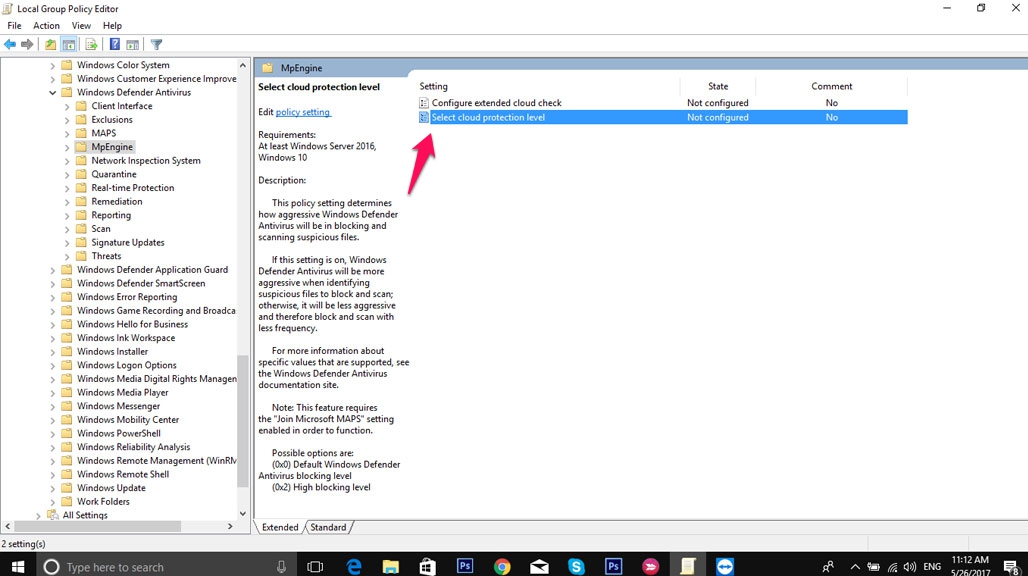
Bước 5: Click Enabled, dưới Options chọn High blocking level, sau đó nhấn OK
Như vậy chỉ với vài thao tác cơ bản, bạn có thể thay đổi mức độ bảo vệ Windows Defender Antivirus trên Windows 10 version 1703 rồi đó. Hãy tự bảo vệ máy tính của mình trước những cuộc tấn công mạng hiện nay nhé.
Ngô Viết Hùng / Via Windows Central